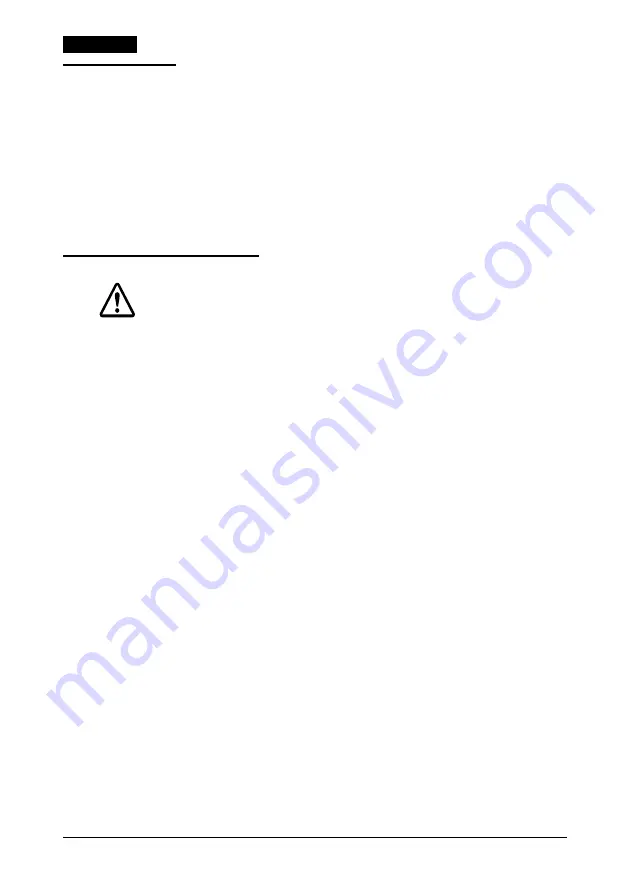
184
TM-C3400
Руководство
по
эксплуатации
Русский
Подготовка
Для
подготовки
принтера
к
работе
необходимо
выполнить
следующие
шаги
.
1.
Установка
принтера
(
см
2.
Подключение
шнура
электропитания
(
см
.
. 185.)
3.
Установка
чернильного
картриджа
(
см
.
. 185.)
4.
Установка
драйвера
принтера
и
подключение
принтера
к
компьютеру
(
см
.
5.
Установка
DIP-
переключателей
(
см
6.
Установка
бумаги
(
см
.
7.
Присоединение
/
регулировка
лотка
вывода
бумаги
(
см
.
. 197.)
Установка
принтера
ВНИМАНИЕ
!
Установите
принтер
горизонтально
на
плоской
стабильной
поверхности
,
не
подверженной
воздействию
вибраций
.
В
противном
случае
крышка
рулона
бумаги
может
не
работать
надлежащим
образом
и
прищемить
палец
.
Не
наклоняйте
принтер
,
когда
открыта
крышка
рулона
бумаги
.
Крышка
рулона
бумаги
может
внезапно
закрыться
и
прищемить
пальцы
.
❏
Не
забудьте
открыть
крышку
рулона
бумаги
и
извлечь
из
принтера
амортизирующие
прокладочные
материалы
.
❏
Оставьте
достаточно
свободного
пространства
перед
принтером
,
чтобы
можно
было
полностью
открывать
крышку
чернильного
картриджа
и
крышку
рулона
бумаги
.
❏
Не
устанавливайте
принтер
в
запыленных
местах
.
❏
Оберегайте
принтер
от
сильных
ударов
.
Они
могут
привести
к
неправильной
печати
.
❏
Следите
за
тем
,
чтобы
принтер
не
стоял
на
шнурах
и
чтобы
под
ним
не
скапливались
посторонние
вещества
.
















































